
Neturite idėjos, kaip nustatyti naują „Canon“ spausdintuvą? Jūs atėjote į reikiamą vietą. Šis įrašas padės jums žingsnis po žingsnio nustatyti „Canon“ spausdintuvo sąranką.
Kaip nustatyti „Canon“ spausdintuvą:
„Canon“ spausdintuvo nustatymas yra gana paprastas ir trunka tik du veiksmus:
- USB jungtis
1 veiksmas – prijunkite Canon spausdintuvą prie kompiuterio
Norėdami nustatyti „Canon“ spausdintuvą, pirmiausia turite jį prijungti prie kompiuterio. Ir yra trys būdai, kaip tai padaryti:
Prijunkite spausdintuvą per USB kabelį
Jei norite tiesiogiai prijungti spausdintuvą prie kompiuterio ir spausdinti tik iš to įrenginio, galite pasirinkti USB jungtį.
Tiesiog prijunkite vieną laido galą į „Canon“ spausdintuvo USB prievadą, o kitą – į kompiuterio USB prievadą. Tada prijunkite maitinimo kabelį ir įjunkite spausdintuvą.

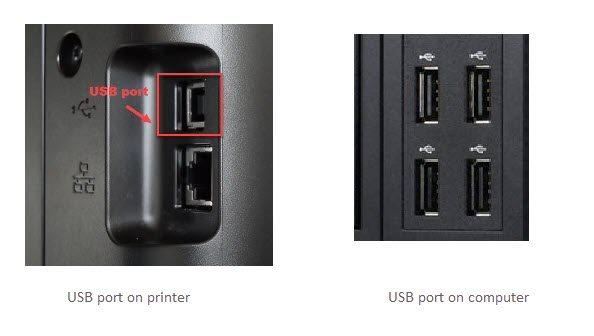
Prijungę spausdintuvą prie kompiuterio, galite sekti 2 žingsnis norėdami įdiegti spausdintuvo tvarkyklę.
Prijunkite spausdintuvą per „Wi-Fi“.
Jei jūsų spausdintuvas veikia belaidžiu ryšiu, galite lengvai jį prijungti per „Wi-Fi“. Tokiu būdu jūsų spausdintuvas galės spausdinti iš bet kurio įrenginio, prijungto prie to paties belaidžio tinklo, įskaitant kompiuterius, nešiojamuosius kompiuterius, planšetinius kompiuterius ar mobiliuosius telefonus.
1) Prijunkite maitinimo šaltinį ir įjunkite spausdintuvą.
2) Spausdintuvo valdymo skydelyje pasirinkite rodyklės klavišą Meniu , tada pasirinkite Ryšio nustatymai .
Veiksmai, skirti konfigūruoti spausdintuvo tinklo nustatymus, gali skirtis priklausomai nuo spausdintuvo modelių. Daugiau informacijos rasite savo spausdintuvo vadove.
3) Pasirinkite Belaidis LAN, ir paspauskite GERAI.
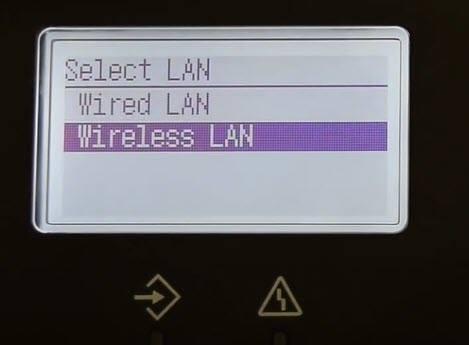
4) Pasirinkite Belaidžio LAN nustatymai , ir paspauskite Gerai . Tada pasirinkite savo tinklą ir įveskite slaptažodį.
Įsitikinkite, kad spausdintuvas prijungtas prie to paties belaidžio tinklo su kompiuteriu.Užbaigę belaidį ryšį, galite tęsti 2 žingsnis .
Prijunkite spausdintuvą laidiniu tinklu
Laidinis ryšys leidžia keliems laidinio tinklo įrenginiams pasiekti spausdintuvą, tačiau reikia naudoti eterneto kabelį. Galite prijungti spausdintuvą tiesiai prie maršrutizatoriaus taip:

1) Tiesiog prijunkite vieną Ethernet kabelio galą prie spausdintuvo, o kitą – prie maršruto parinktuvo. Tada įjunkite spausdintuvą.
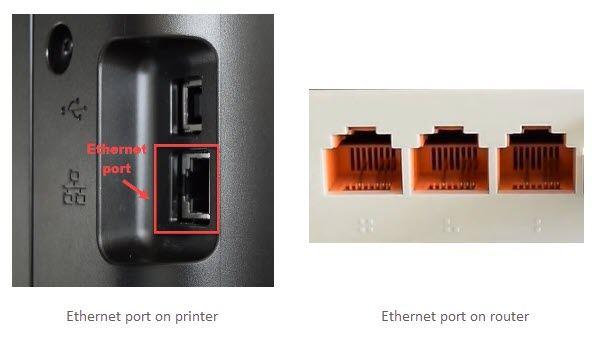
2) Spausdintuvo valdymo skydelyje pasirinkite rodyklės klavišą Meniu , tada pasirinkite Ryšio nustatymai .
Toliau nurodyti spausdintuvo tinklo nustatymų konfigūravimo veiksmai priklauso nuo jūsų spausdintuvo modelio. Daugiau informacijos rasite vadove.
3) Pasirinkite Laidinis LAN .
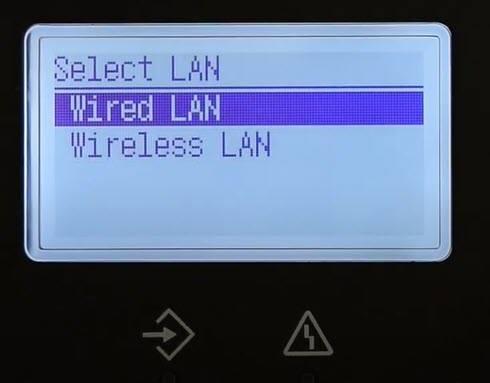
Prijungę „Canon“ spausdintuvą prie laidinio LAN, galite tęsti kitą veiksmą, norėdami kompiuteryje įdiegti spausdintuvo tvarkyklę.
2 veiksmas – įdiekite spausdintuvo tvarkyklę
Kad jūsų Canon spausdintuvas tinkamai bendrautų su kompiuteriu, turėsite įdiegti tinkamą ir atnaujintą spausdintuvo tvarkyklę.
Jei kompiuteris automatiškai aptinka spausdintuvą, galite jį įdiegti vadovaudamiesi ekrane pateikiamomis instrukcijomis. Kitu atveju turėsite rankiniu būdu atsisiųsti ir įdiegti spausdintuvo tvarkyklę.
Galite tiesiogiai įdėti diegimo kompaktinį diską, gautą su „Canon“ spausdintuvu, ir paleisti sąrankos programą. Bet jei neturite disko arba jį pametėte, čia yra 2 būdai, kaip gauti spausdintuvo tvarkykles:
2 parinktis – automatiškai (rekomenduojama)
1 parinktis – atsisiųskite ir įdiekite tvarkyklę rankiniu būdu
„Canon“ nuolat atnaujina spausdintuvo tvarkykles. Vykdykite toliau pateiktas instrukcijas ir sužinosite, kaip ją gauti iš oficialios svetainės.
1) Eikite į „Canon“ palaikymo svetainė .
2) Įveskite savo gaminio modelį ir pasirinkite jį iš paieškos rezultatų.
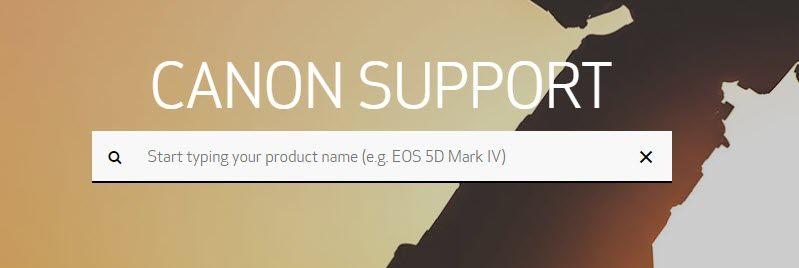
3) Slinkite žemyn iki Tvarkyklės ir atsisiuntimai skyrius. Pasirinkite savo Operacinė sistema ir spustelėkite Pasirinkite šalia tvarkyklės, kurią norite atsisiųsti.
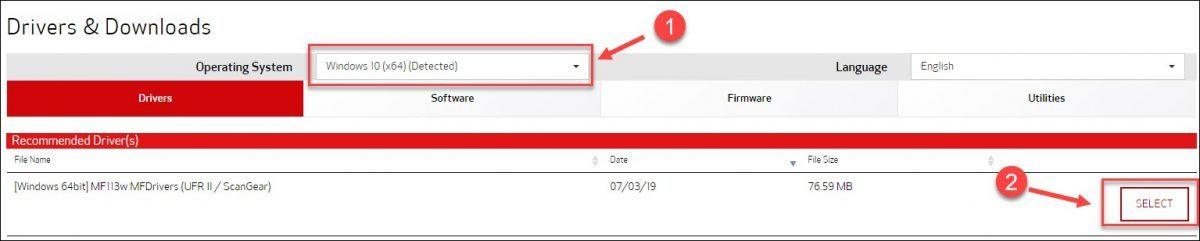
4) Spustelėkite parsisiųsti .

5) Atidarykite atsisiųstą failą ir spustelėkite Taip kai būsite paraginti tęsti.
Įvairių spausdintuvo tvarkyklių sąrankos vedlys gali būti panašus, bet ne visiškai vienodas.6) Sąrankos vedlyje spustelėkite Kitas .
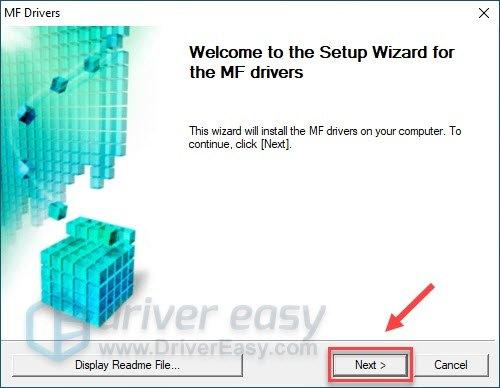
7) Spustelėkite Taip .
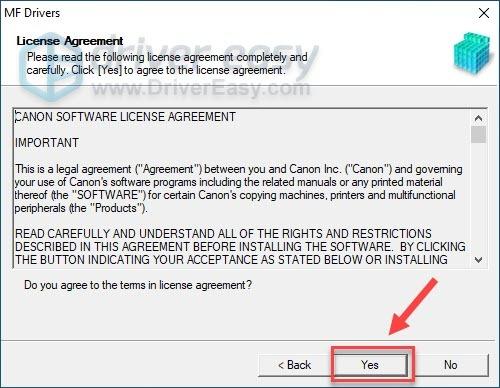
8) Jei spausdintuvą prijungiate USB kabeliu, pasirinkite USB jungtis . Jei naudojate „Wi-Fi“ arba „Ethernet“ ryšį, pasirinkite Tinklo prisijungimas . Tada spustelėkite Kitas .
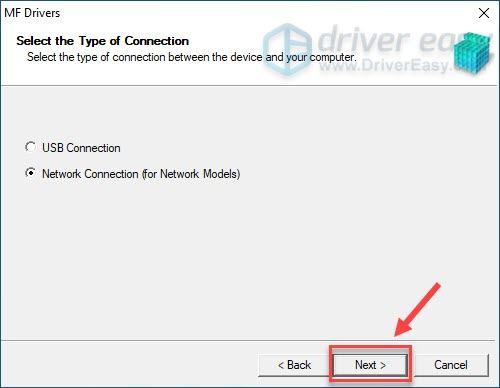
Vykdykite vedlį, kad užbaigtumėte visą sąrankos procedūrą ir galėsite spausdinti naudodami naujai įdiegtą „Canon“ spausdintuvą!
2 parinktis – automatiškai atnaujinkite spausdintuvo tvarkyklę
Jei neturite laiko, kantrybės ar kompiuterio įgūdžių atnaujinti spausdintuvo tvarkyklę rankiniu būdu, galite tai padaryti automatiškai naudodami Vairuotojas lengvas . „Driver Easy“ automatiškai atpažins jūsų sistemą ir suras tinkamą jūsų spausdintuvo tvarkyklę bei „Windows“ versiją, tinkamai jas atsisiųs ir įdiegs:
1) parsisiųsti ir įdiekite Driver Easy.
2) Paleiskite Driver Easy ir spustelėkite Skenuoti dabar mygtuką. Tada „Driver Easy“ nuskaitys jūsų kompiuterį ir aptiks visas problemines tvarkykles.
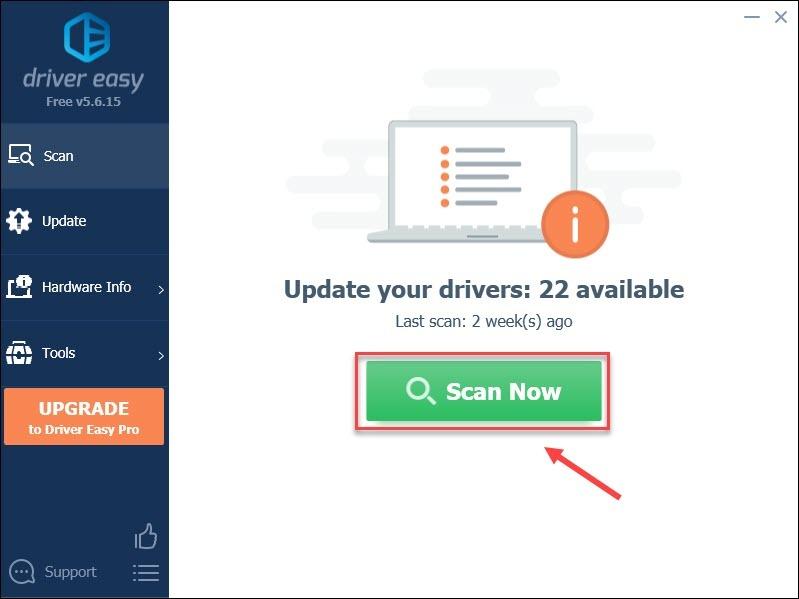
3) Spustelėkite Atnaujinti mygtuką šalia pažymėto „Canon“ spausdintuvo tvarkyklę, kad automatiškai atsisiųstumėte tinkamą tos tvarkyklės versiją, tada galėsite ją įdiegti rankiniu būdu (tai galite padaryti naudodami NEMOKAMA versija ).
Arba spustelėkite Atnaujinti viską kad automatiškai atsisiųstumėte ir įdiegtumėte tinkamą versiją visi tvarkyklės, kurių jūsų sistemoje trūksta arba kurios pasenusios. (Tam reikia Pro versija su visapusiška pagalba ir 30 dienų pinigų grąžinimo garantija. Kai spustelėsite, būsite paraginti naujovinti Atnaujinti viską .)
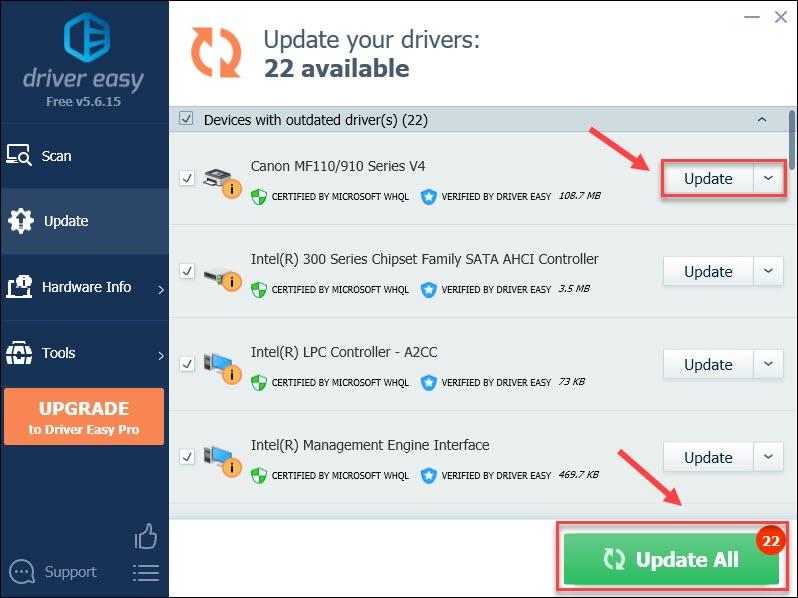
Jei norite, galite tai padaryti nemokamai, tačiau tai iš dalies rankiniu būdu.
Pro versija Driver Easy yra su visapusiška technine pagalba.Jei reikia pagalbos, susisiekite „Driver Easy“ palaikymo komanda adresu support@letmeknow.ch .
Tai štai – du paprasti „Canon“ spausdintuvo nustatymo veiksmai. Tikimės, kad jie jums bus naudingi. Jei turite klausimų ar pasiūlymų, nedvejodami palikite komentarą žemiau.





